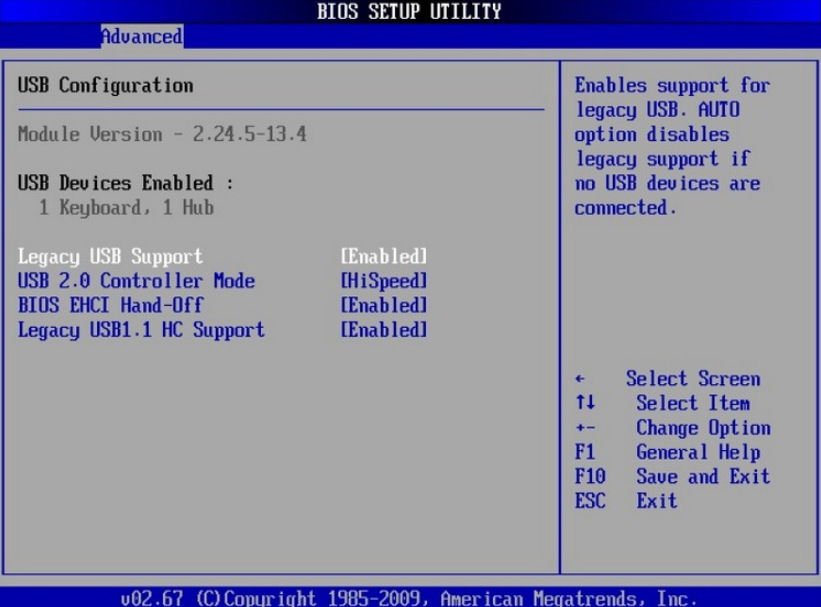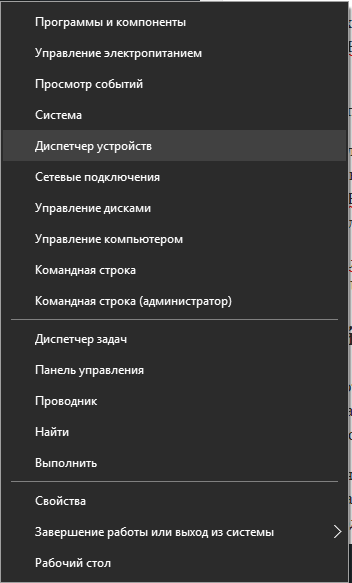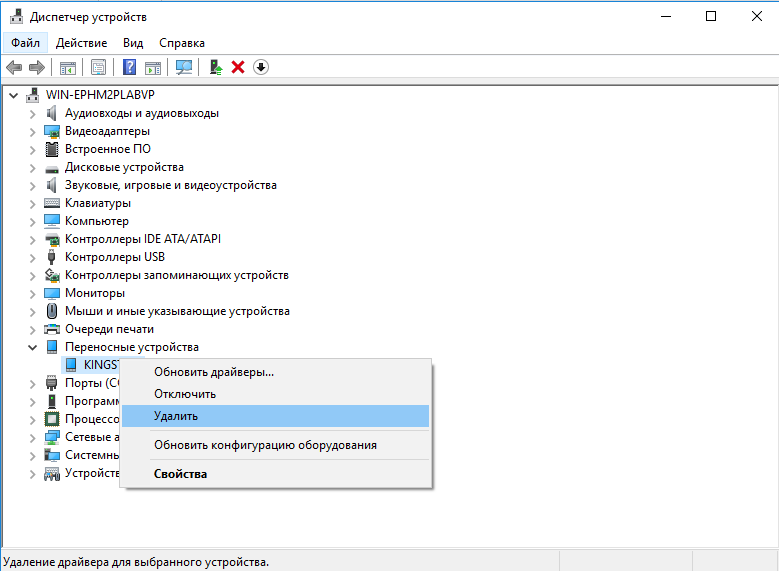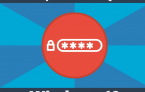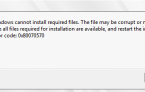Способы решения проблемы, когда на компьютере не отображается флешка?
Для хранения важных данных или информации, что нужна на разных устройствах, часто используются флеш-накопители. Они позволяют передавать данные между компьютерами, телевизорами, приставками, проигрывателями. Нередко флешки используются и для хранения важных данных. Многих пользователей пугает сама мысль, что флешка может выйти из строя. Если при подключении к компьютеру она перестаёт обнаруживаться, пользователем может овладеть страх.
Не стоит паниковать преждевременно. Характерные технические проблемы не всегда носят критический характер. Часто их удаётся исправить на программном уровне. В случае с аппаратными неисправностями всё несколько сложнее, но всё же и здесь есть несколько выходов из положения. Не стоит сразу отправляться за покупной новой флешки, если ПК перестал видеть её. Предварительно следует попробовать решить проблему самостоятельно. В этом должна помочь данная публикация.
Содержание
Почему компьютер не видит флешку?
Если изучить количество всех сбоев, касающихся флешек и SD-карт, то наибольшее их число составляют программные сбои. Физические неисправности флешек – это порядка 10-15% от всех ошибок.
Среди всех причин сбоев, из-за которых ПК не видит флешку, чаще всего встречаются:
- Порт спереди ПК не работает. На нём может отсутствовать питание, отключен шлейф или порт действительно неисправен;
- В USB-порте скопилось много грязи;
- Операционная или файловая системы заражены вирусом;
- ОС не поддерживает устаревшие драйвера флешки;
- Устройство конфликтует с флеш-накопителем;
- Появились случайные сбои в системе;
- Проблемы с работой блока питания: имеет недостаточную мощность, неправильно настроен или неисправен;
- На порт USB поступает большое напряжение;
- Флешка физически неисправна.
Следует рассмотреть все перечисленные причины детальнее и объяснить возможные варианты из решения.
Аппаратные поломки USB
Действительно флешка может выйти из строя. Чаще всего это бывает из-за механических повреждений от падения. При этом внешне корпус может быть целым, но внутренние элементы повредились. Также нарушения целостности и работоспособности часто происходят из-за повреждения контактов. Помимо физических повреждений, флешка иногда выходит из строя по причине замыкания кабеля на порте или попадания внутрь влаги. Все перечисленные проблемы являются самыми сложными в исправлении.

Первым делом стоит определить, действительно ли проблема в состоянии накопителя:
- Визуально осмотреть целостность флешки. Если она имеет сколы, трещины и другие заметные повреждения, это верный знак физической неисправности. При этом целостность корпуса не даёт полной гарантии в работоспособности внутренних элементов накопителя.
- Подключить флешку к другим портам на компьютере. Есть вероятность, что вышел из строя сам порт. Рекомендуется подключать накопитель к портам на задней панели системного блока. Порт на клавиатуре и передней панели не подходит для диагностики. Ещё лучше – подключить накопитель к другому компьютеру. Иногда блок портов ломается из-за перепадов напряжения, поэтому на компьютере не работают часть или все USB-порты.
Если с виду флешка в хорошем состоянии, а при подключении есть признаки работы и устройство обнаруживается системой, причина не в аппаратной неисправности.
При отсутствии реакции от флешки и компьютера, проблема может быть в самом накопителе. Что-либо сделать самостоятельно вряд ли удастся. Если на накопителе была ценная информация, её можно восстановить в сервисном центре. Цена такой услуги сильно кусается. При отсутствии ценных данных на флеш-устройстве, лучше купить новое, это дешевле ремонта старой флешки.
При наличии признаков работы, следует продолжить поиск причины.
Нет питания на переднем USB-порту
Является одной из самых частых аппаратных проблем у пользователей стационарных компьютеров. Наибольшая нагрузка от использования приходится именно на переднюю панель. По стечению обстоятельств – она же является самой уязвимой к сбоям.
Если при подключении флешки к передней панели, она не отображается в системе, может быть просто не подключены шлейфы. Во время сбора компьютера забыли соединить кабеля.
Есть 2 выхода из данного положения:
- Переключить флешку на USB-порт, расположенный на задней панели компьютера. Благодаря этому способу, удаётся быстро восстановить работу с флешкой;
- Исправить проблему, подключив кабель от материнской платы к компьютеру. Следует учитывать, что тип кабеля отличается в зависимости от модели материнской карты. Преимущественно используются кабеля: GND, VCC, D-, D+. Обычно для упрощения подключения на материнской плате указан цвет кабеля.
Как восстановить питание на передней панели:
- Снять крышку с боковой панели компьютера. Если его покупали в сборе, предварительно следует изучить гарантию. Часто прекращается срок действия гарантии при повреждении пломб на корпусе.
- Найти кабель, который ведёт на переднюю сторону компьютера. Важно проверить, что он идёт именно к блоку с портами.

- Подключить отсоединённый кабель, руководствуясь цветовой гаммой и буквенным обозначением.
Важно понимать, что самостоятельно выполнять эту процедуру рискованно. Если допустить какую-то ошибку в подключении, есть риск повредить контакты и даже саму плату. При отсутствии уверенности в собственных силах, лучше воспользоваться помощью специалиста.
USB-порт выключен или повреждён
Отдельный порт или целый блок может выходить из строя. При подключении к нему, естественно, флешка работать не будет. Характерной чертой является то, что в данном порте не смогут работать и другие USB-устройства. Если подключить мышь, клавиатуру или что-нибудь ещё с USB-портом, легко узнать неисправность разъёма.
Чтобы исправить проблему, следует иметь базовые навыки обращения с паяльником и знания микроэлектроники. При их отсутствии, придётся идти в сервисный центр.
Сложнее всего исправить проблему, когда перестали работать сразу все порты. В этом случае предстоит работа с материнской платой. Не рекомендуется без навыков подходить с паяльником к этой плате, неловкое движение испортит её.
Есть вероятность, что проблема не в аппаратной поломке. Иногда причина в отключении USB-портов в настройках UEFI. Исправить проблему можно и самостоятельно:
- Перейти в UEFI нажатием Del, F2 или другую кнопку в момент загрузки компьютера.
- Следует выбрать раздел «USB Configuration», если его нет – «Advanced Settings».

- Найти и открыть опцию «USB Controller».
- Установить в пункте состояние — «Enabled».
- Выйти из UEFI и перезагрузить компьютер (на главном окне нажать F10).
Загрязнение порта
В порт постоянно попадает мусор, а особенно много грязи в ноутбуках, которые часто носят с собой. Грязи или мусора со временем накапливается столько, что порт перестаёт распознавать USB-устройство. Вместо хорошего контакта между устройствами, накопитель не входит в разъём или соприкасается с мусором вместо контактов порта. Понятное дело, что о нормальной работе флешки не стоит и мечтать.

Решение проблемы простое: взять ватную палочку, пропитать её спиртом и аккуратно протереть контакты.
Вирусное заражение
Сегодня флеш-накопители являются одними из самых уязвимых устройств. Они могут заразиться во время обыденного сёрфинга или загрузки различных файлов с сети. В конечном счёте флешка появляется в системе, может даже правильно отображаться, но все равно не работает так, как нужно. При попытке запустить программу, файл или скопировать информацию появляется ошибка, зависает система.
Первостепенная задача пользователя заключается в установке современного, обновлённого антивируса. Его следует запустить в режиме полного сканирования системы с накопителем. Скорее всего антивирус найдёт программу, которая стала виновником заражения, и добавит её в карантин. После проверки флешки следует скопировать нужные данные с неё на ПК и отформатировать накопитель. Если не получается скопировать файлы, нужно удалить скрытый файл Autorun на флеш-накопителе.
Проблемные драйвера и другие сбои
При различных проблемах с системой часто фигурируют неисправности драйверов. Не исключение и сбой в отображении флешки. Сюда же можно отнести ошибки ОС из-за выключения ПК с кнопки или исчезновения птиания в сети. Сегодня встречаются ещё специфические проблемы на старых ПК, которые не работают с флешками ёмкостью от 32 Гб.
Как исправить проблему с драйверами:
- Сделать клик ПКМ по кнопке «Пуск» и выбрать «Диспетчер устройств».

- Развернуть список «Переносные устройства» или он может называться «Контроллеры USB».
- Нажать ПКМ по флешке и выбрать «Удалить».

- После удаления драйвера следует изъять накопитель и заново подключить его к системе.
После этого с флешки компьютер установит новый рабочий драйвер. Если предыдущий способ не помог, стоит попробовать выполнить нажатие ПКМ по «Запоминающее устройство для USB». Здесь нужно выбрать «Обновить драйверы…».
Сбои файловой системы
Иногда компьютер не в состоянии работать с данными на накопителе из-за временного сбоя в файловой системе. Диагностировать неисправность довольно просто. Следует перейти во вкладку «Дисковые устройства» в меню «Диспетчера устройств». Если здесь есть флешка, она исправна. Накопитель может не отображаться из-за файловой системы. Единственный способ исправить сбой – запустить форматирование флешки.
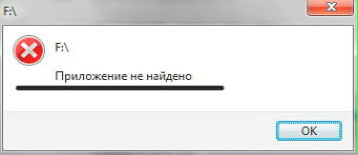
Часто файловая система работает неправильно из-за конфликта системы накопителя и самого ПК. Компьютер с NTFS может неправильно работать с флешкой под FAT32. Проблема актуальна как на Windows-платформе, так и Mac. Убрать ошибку несложно с помощью форматирования, но все данные потеряются. Предварительно нужно найти компьютер с подходящей файловой системой и сохранить информацию на него.
Многочисленные причины провоцируют то, что компьютер не видит флешку, но обычно проблему можно решить самостоятельно. Чтобы исправить проблему, предварительно придётся найти истинную причину сбоя. Определив корни неисправности, остаётся перейти в тематический раздел статьи и исправить её. В крайнем случае придётся обратиться за помощью к специалистам из сервисного центра.